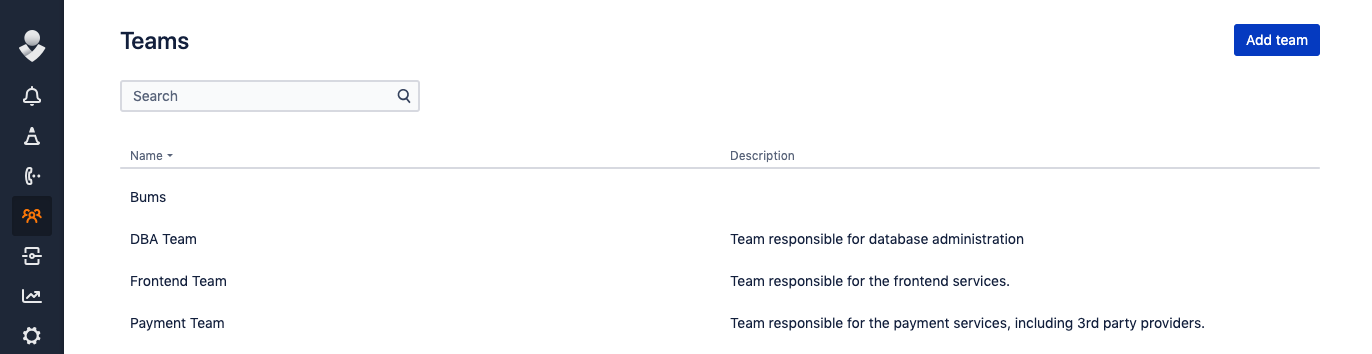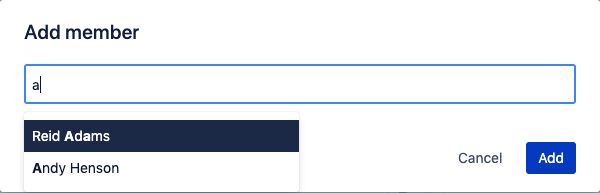...
| 정보 |
|---|
팀은 온-콜 일정, 통합, 서비스 등을 포함한 대부분의 옵스지니 구성의 기초입니다. |
| 목차 |
|---|
Opsgenie 팀 대시 보드 둘러보기
blob:
| 위젯 커넥터 | ||
|---|---|---|
|
|
왼쪽에는 팀 이름, 설명, 구성원 수 및 팀 구조 또는 기능의 변경 사항을 기록하는 활동 스트림이 있습니다.
탭 (Top-Bottom)
온-콜 (On-call) : 팀의 라우팅 규칙, 에스컬레이션 정책 및 온-콜 일정을 지정합니다.
통합 (Integration) : 알림을 추가, 검색, 끄기 또는 팀 통합을 일시 중지합니다.
하트 비트 (Heart Beat) : 하트 비트 기능은 Opsgenie와 원하는 시스템 사이의 하트 비트 간격을 설정하여 환경이 Opsgenie에 지속적으로 연결할 수 있는지 확인하는 데 사용할 수 있습니다. 자세한 내용은 [Heartbeats doc]을 참조하십시오.
서비스 (Service) : 서비스는 귀하가 모니터링, 관리 및 운영하는 개체입니다. 서비스를 추가 한 후,이 사건에 관련 경고를 집계, 또는 수동 사건의 작품에 대한 사건 템플릿을 정의하는 사건의 규칙을 정의 할 수 있습니다 ..
회원 (Members): 귀하의 팀을 구성하고 여기에 추가하는 사용자입니다.
역할 (Roles) : 여기에 사용자 지정 역할을 만들어서 팀 구성원에게 특정 권한을 부여하십시오.
정책 (Policies)) : 경고 및 알림 수명주기 관리를위한 경고, 알림 및 유지 관리 정책. 이러한 정책에 규칙을 추가하여 워크 플로우에 맞게 조정하십시오.
컨퍼런스 (Conferences) : 인스턴트 사건 커뮤니케이션 및 협업을 위해 여기에 Incident Command Center (ICC) 회의실을 지정하십시오.
활동 스트림 (Activity Stream) : 이전 대시 보드에서 메인 대시 보드로 이동 한 활동 스트림은 팀에서 작업을 수행 할 때 업데이트하고, 누구에 의해 게시합니다. 예를 들어 라우팅 규칙이나 에스컬레이션이 업데이트되면 여기에 해당 변경 내용이 반영되고 변경을 실행하는 사용자가 기록됩니다.
...
먼저 팀을 만듭니다. 사이드 메뉴에 액세스하여 팀을 클릭하십시오 . 표시되는 페이지에 기존 팀이 모두 표시되면 팀 추가를 클릭 합니다. 팀 이름과 설명을 기입하고 추가를 클릭 하십시오 .
...
| 참고사항 | ||
|---|---|---|
| ||
팀에 회원을 추가하려면 먼저 해당 사용자를 계정에 초대하십시오. 사이드 메인 메뉴에 |
...
액세스해서 사용자 를 클릭 한 다음 사용자 추가를 클릭하면 됩니다. 사용자 정보를 입력하면 등록 할 링크가 담긴 전자 메일이 전송됩니다. |
팀에 사용자를 추가하려면 팀 대시 보드에 액세스하고 회원 탭을 클릭 하십시오. 그런 다음 회원 추가를 클릭 하고 사용자 입력을 시작하면 드롭 다운 메뉴에 나타납니다.
사용자는 여러 팀의 구성원이 될 수 있습니다. 또한 온 - 콜 일정 및 에스컬레이션 관리와 같이 팀의 관리 작업을 처리하기 위해 회원에게 "팀 관리"역할을 부여 할 수 있습니다.